WhatsAppに連絡先を追加する方法
公開: 2020-08-12WhatsAppは、世界中で20億人以上のユーザーがいる最も人気のあるメッセージングアプリの1つです。 このアプリは無料でインストールでき、音声通話やビデオ通話、メディアファイルやドキュメントの共有などに使用できます。
すべてのWhatsApp機能を使用するには、連絡先がWhatsAppも使用しているかどうかを確認する必要があります。 タブレットまたは電話にWhatsAppをインストールすると、家族や友人の中で誰がすでにアプリを使用しているかを確認できます。

ただし、すべての連絡先がリストに表示されるわけではありません。これは、連絡先がアプリを使用していないか、電話帳にまだ追加していない可能性があります。
このガイドをまとめて、WhatsAppに連絡先を追加して、連絡先に接続し、すぐにチャットを開始できるようにします。
WhatsAppに連絡先を追加する方法
電話のアドレスブックまたは連絡先カードを使用して、WhatsAppに連絡先を追加できます。 連絡先リストまたは電話帳に載っていない人からメッセージを受け取った場合は、WhatsAppから直接連絡先を追加することもできます。
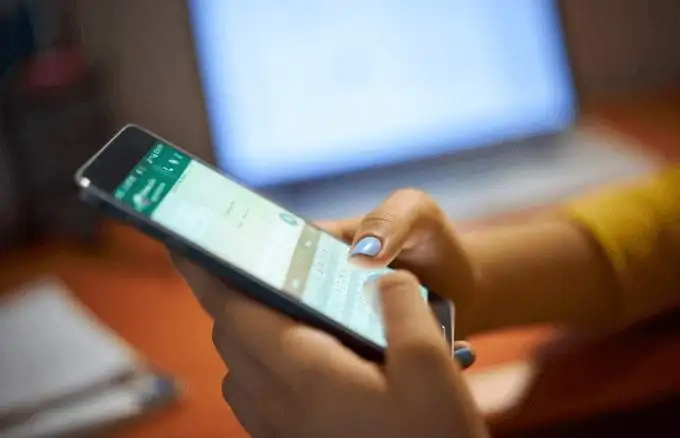
このガイドでは、Android 9(Pie)を実行しているSamsungスマートフォンを使用していますが、Androidスマートフォンを誰が作成したかに関係なく、通常、以下の手順が適用されます。
WhatsAppを介して連絡先を追加する方法
- WhatsAppを介して連絡先を追加するには、アプリを起動して[新しいチャット]アイコンをタップします。
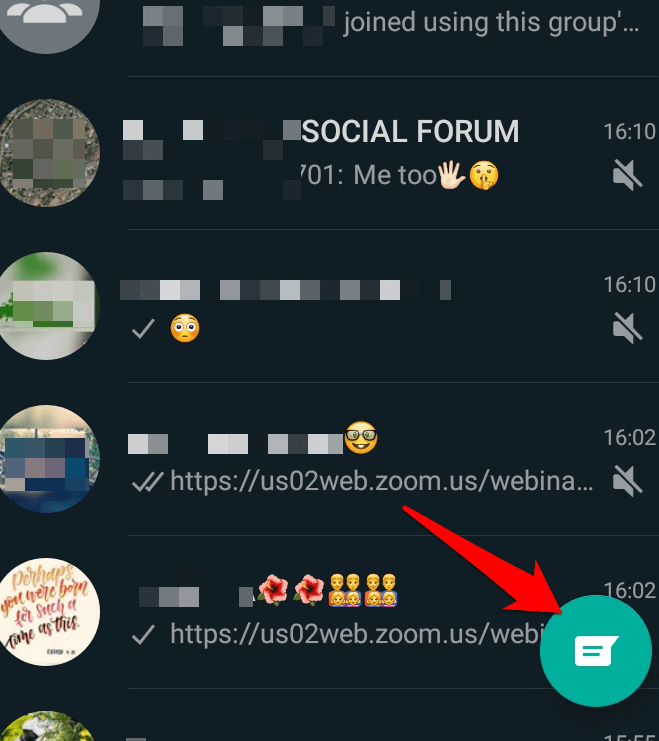
- [新しい連絡先]をクリックします。
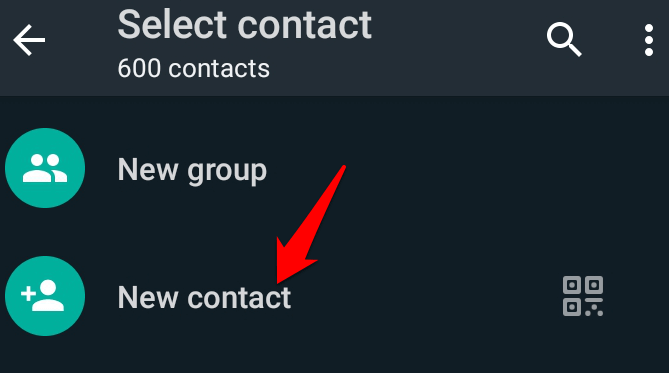
- デフォルトの電話帳画面に連絡先の名前と電話番号を入力し、[保存]をクリックします。
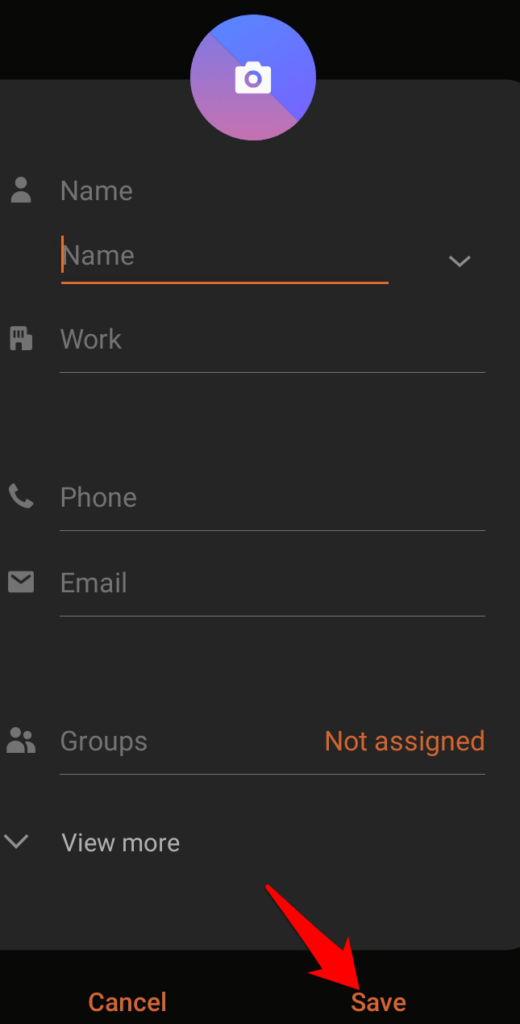
- 連絡先は電話帳とWhatsApp連絡先リストに追加されます。
注:WhatsAppに連絡先の名前が表示されない場合は、[新しいチャット]アイコンを押し、上部の[オプション](3つのドット)をタップしてから、[更新]をタップします。
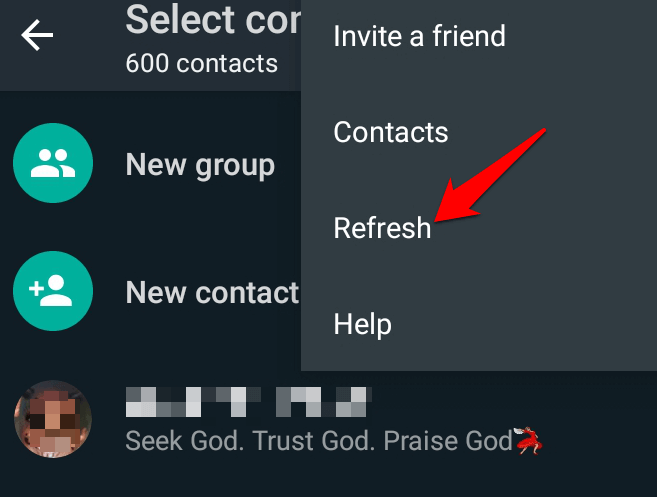
iOS用WhatsAppに連絡先を追加する方法
- WhatsApp for iOSに連絡先を追加するには、アプリを開き、[チャット]ペインのチャットアイコンをタップします。 [新しいチャット]をタップします。
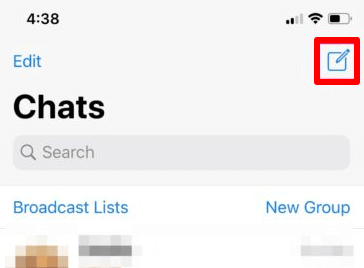
- 次に、[新しい連絡先]をタップします。
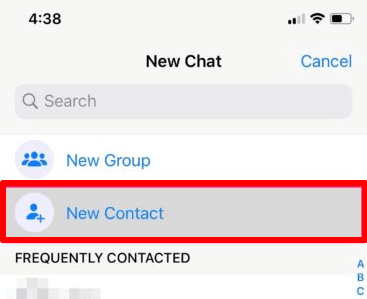
- 次に、追加する連絡先の名前と電話番号を入力します。 連絡先は電話帳とWhatsApp連絡先リストに表示されます。
電話帳からWhatsAppに連絡先を追加する方法
電話帳からWhatsAppに連絡先を追加することもできます。
- これを行うには、電話の連絡先を押して、連絡先の追加アイコン(プラス)をタップします。
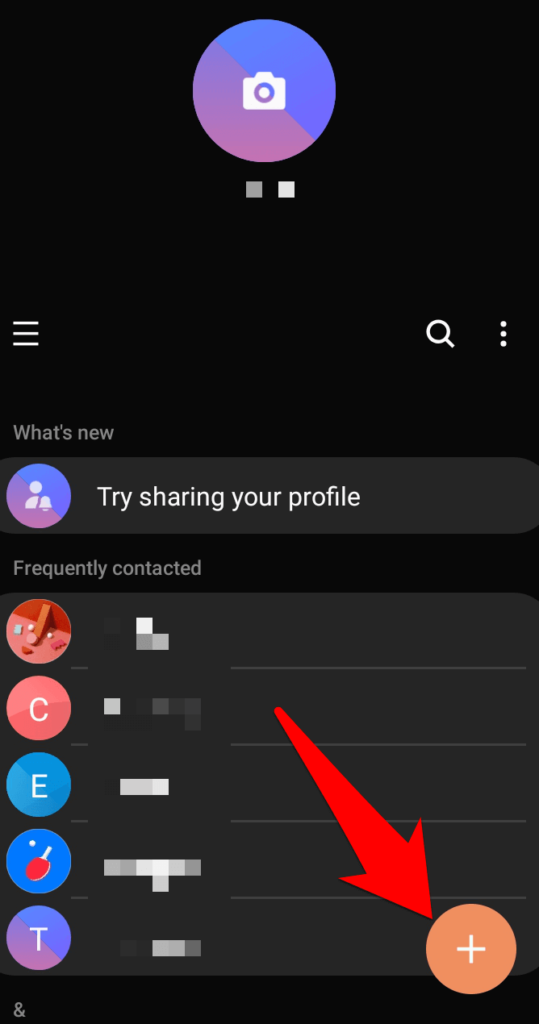
- 追加する連絡先の名前と電話番号を入力し、[保存]を押します。
注:国際電話番号の場合は、プラス記号、国コード、完全な電話番号の順に入力してください。
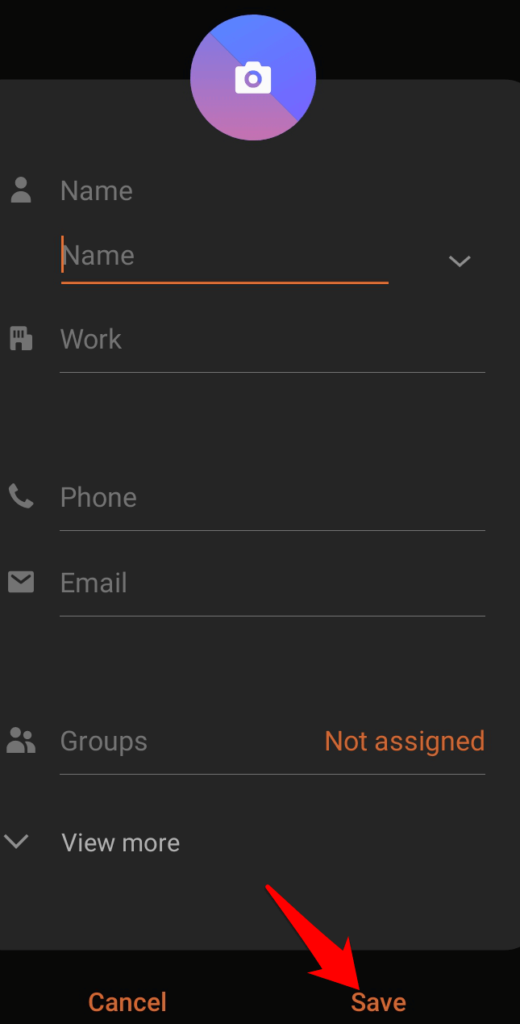
- 連絡先はWhatsApp連絡先リストに含まれている必要がありますが、表示されない場合は、 [新しいチャット]> [オプション]> [更新]をタップします。
連絡先カードを介してWhatsApp連絡先を追加する方法
誰かがSMSまたはWhatsAppメッセージを介して連絡先カードを送信した場合、その連絡先カードを使用してWhatsAppに連絡先を追加できます。
- 連絡先カードをタップして、[追加]を選択します。
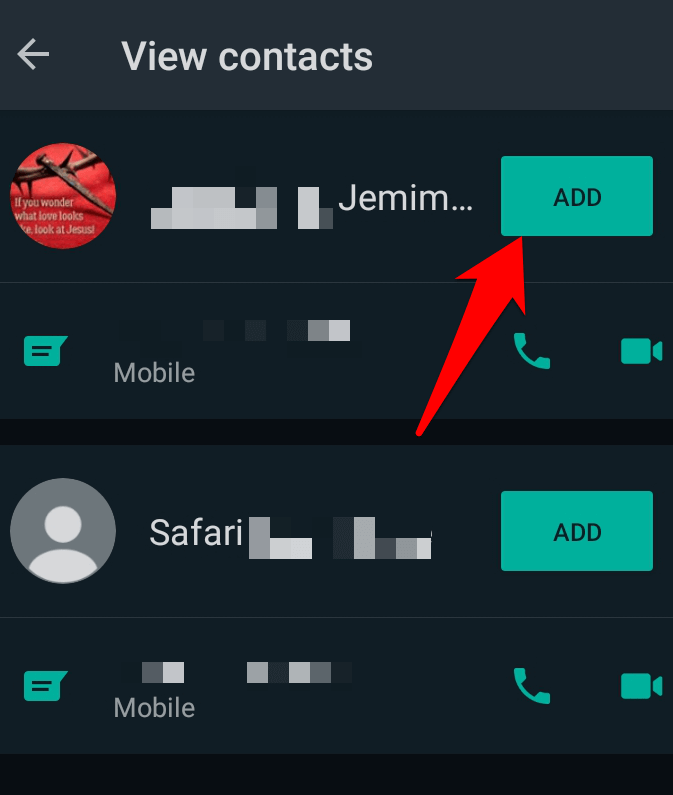
- 次に、[新規]をタップして新しい連絡先を作成します。
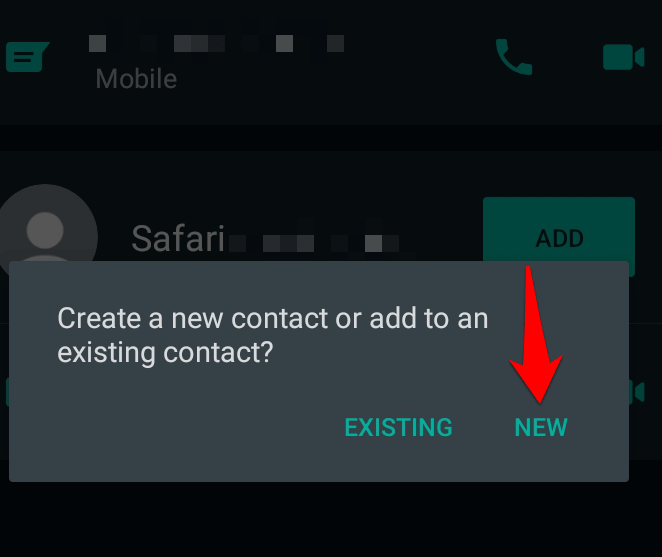
- すでに入力されている連絡先情報が表示されますが、必要に応じて詳細を編集または追加できます。 [保存]をタップします。
連絡先が電話帳とWhatsApp連絡先リストに追加されます。 [新しいチャット]> [オプション]> [更新]をクリックしてWhatsAppの連絡先を更新し、追加した連絡先がリストに表示されるかどうかを確認できます。
WhatsAppグループに連絡先を追加する方法
WhatsAppグループに連絡先を追加したいが、その人が連絡先リストに含まれていない場合は、次の2つの方法でこれを行うことができます。

- それらを電話帳に追加してから、WhatsAppグループに追加します
- WhatsAppグループへのリンクを介して参加するように招待します
電話帳を介してWhatsAppグループに連絡先を追加する方法
- 連絡先を開き、WhatsAppグループに追加する人の名前と番号を使用して新しい連絡先を作成します。 [保存]をタップします。
- WhatsAppに移動し、連絡先を追加するグループを開きます。 [参加者を追加]をタップします。
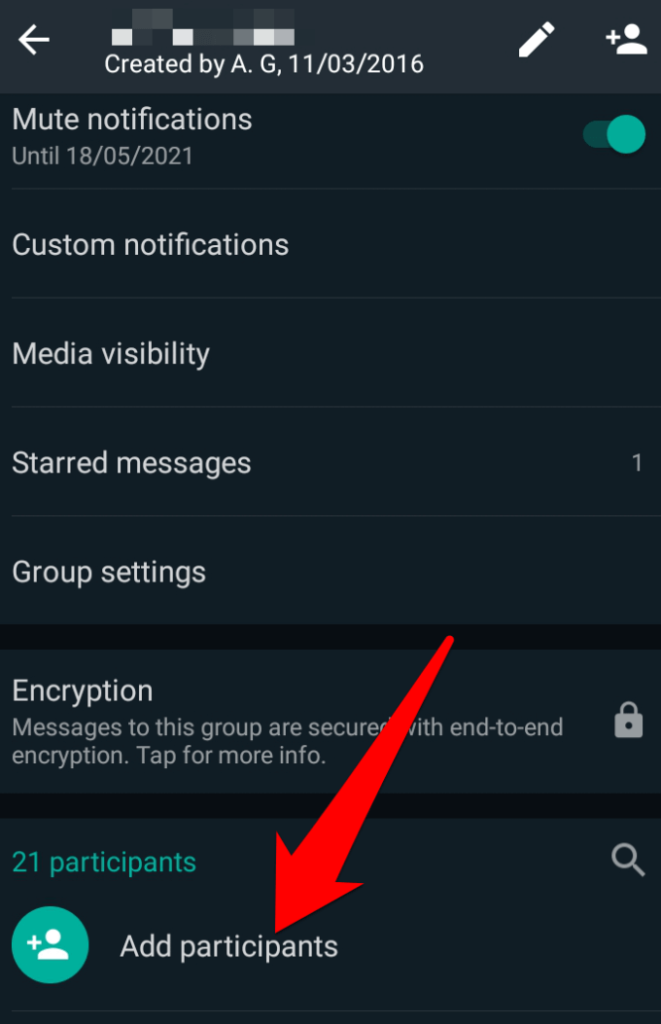
- グループに追加する連絡先の名前を見つけて、画面の下部にある緑色のチェックマークをタップします。
電話帳を介してWhatsAppグループに連絡先を追加する方法
- 連絡先を追加するWhatsAppグループを開き、上部にあるグループの名前をタップします。
- 次に、[リンクから招待]をタップします。
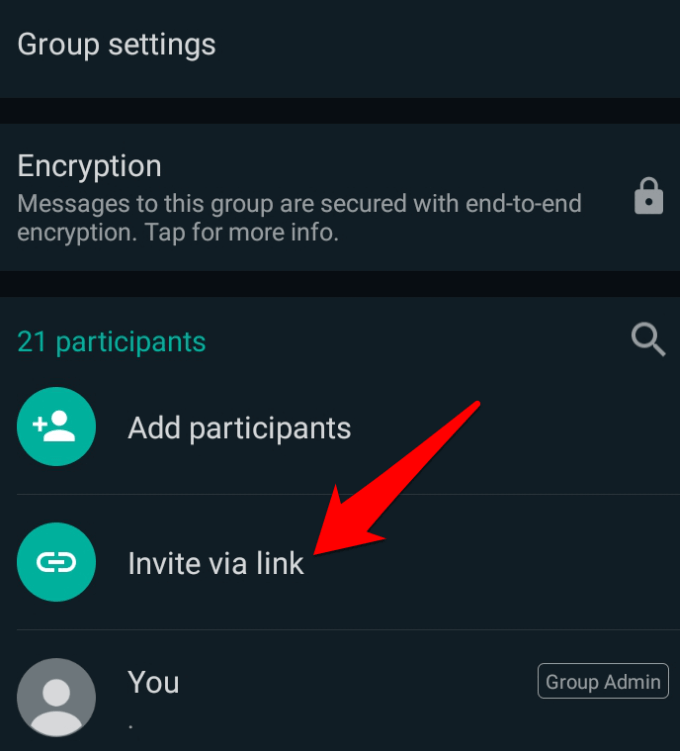
- タップしてリンクをコピーするか、SMSメッセージを介して連絡先に共有し、リンクをタップしてグループに参加するように依頼します。
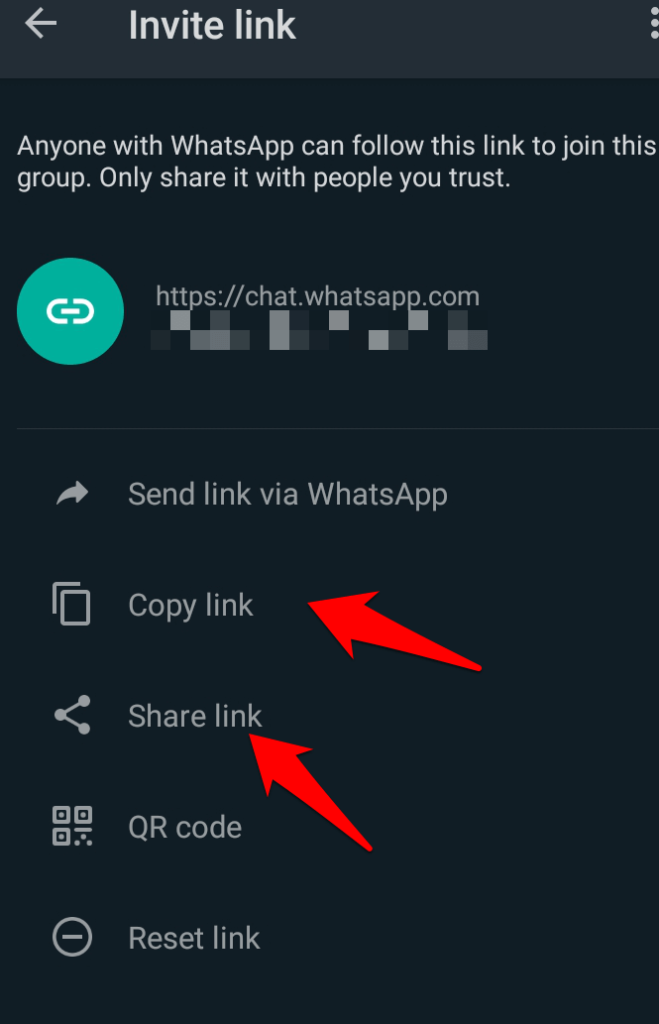
QRコードを使用してWhatsAppに連絡先を追加する方法
WhatsApp QRコードは、WhatsAppに連絡先を追加するためのより簡単な方法です。 WhatsApp QRコードを追加したい連絡先と共有することができ、連絡先リストに追加するコードをスキャンするだけです。
注:WhatsApp QRコードは、リセットした場合、またはWhatsAppアカウントを削除した場合にのみ有効期限が切れます。 QRコードを共有する相手を信頼することが重要です。コードをスキャンすることで、連絡先としてあなたを追加できる他の人とQRコードを共有できる可能性があるからです。
- WhatsApp QRコードを表示するには、WhatsAppを開き、 [オプション]> [設定]をタップします。
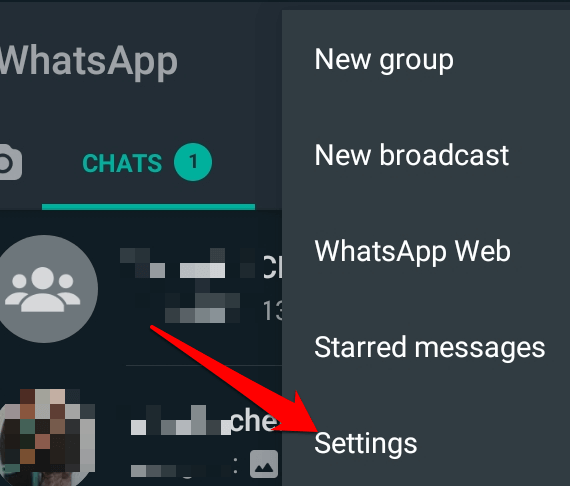
- 画面の右上にQRアイコンが表示されます。
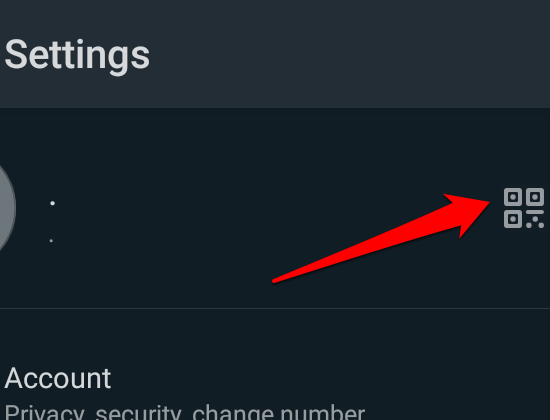
- アイコンをタップして開き、画面右上の共有アイコンをタップして他の人と共有します。
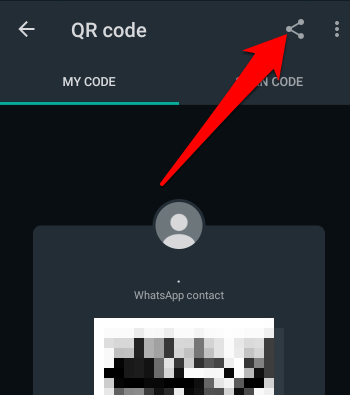
自分の電話に連絡先を追加する場合は、同じ手順を使用してQRコードを送信するように依頼します。 コードをスキャンすると、連絡先が電話に追加されます。
- WhatsApp QRコードをリセットするには、WhatsAppを開き、 [オプション]> [設定]に移動して、名前の横にあるQRアイコンをタップします。 [その他](3つのドット)をタップしてから、[ QRコードのリセット]をタップします。
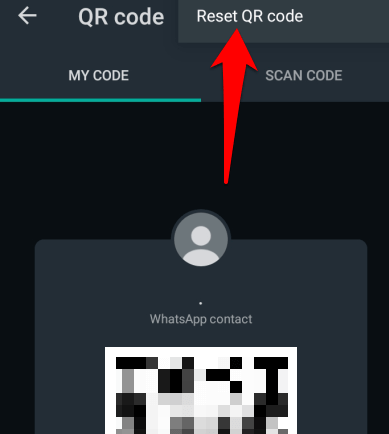
- [リセット]をタップします。
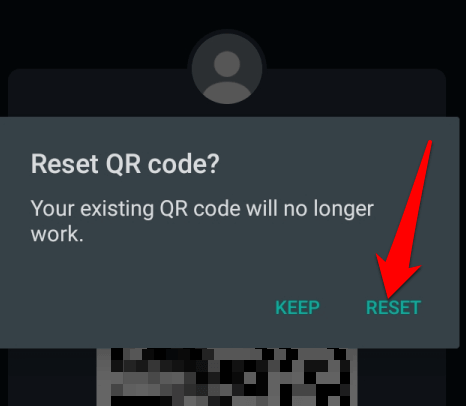
WhatsAppで連絡先を削除する方法
WhatsAppから連絡先を削除することはできませんが、電話のアドレス帳から削除することはできます。
- WhatsAppを介して連絡先を削除するには、アプリを起動し、[新しいチャット]をタップして、削除する連絡先をタップします。 上部にある連絡先の名前をタップしてから、[オプション]をタップします。
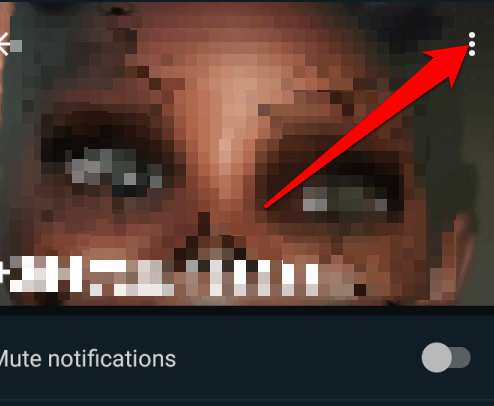
- アドレス帳で表示をタップします。
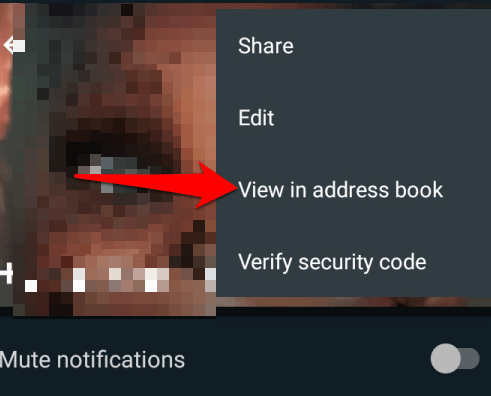
- デフォルトの電話帳ウィンドウで、[オプション](3つのドット)をタップし、[削除]を選択します。

- WhatsAppに戻り、 [新しいチャット]> [オプション]> [更新]をタップします。
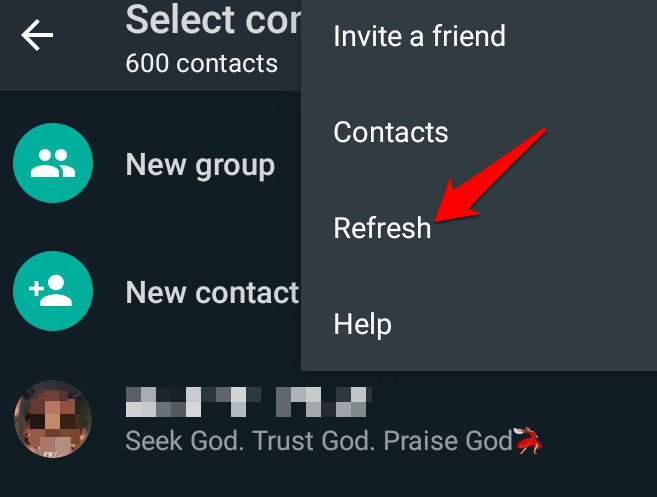
iOSデバイスの場合は、WhatsAppを開き、[チャット]タブをタップしてから、[新しいチャット]をタップします。 削除する連絡先をタップしてから、画面上部の名前をタップします。 画面の右上にある[編集]をタップして、 [連絡先の削除]を選択します。
連絡先を近くに保つ
WhatsAppは、世界中のどこにいても愛する人と連絡を取り合うのに最適なアプリです。 アプリ自体に連絡先を追加するのは必ずしも簡単ではありませんが、これらの手順を実行すると、連絡先を検索したりインポートしたりしなくても、すべての連絡先をすぐに利用できます。
WhatsAppに連絡先を追加する際に質問や課題がある場合は、以下のコメントで共有してください。
